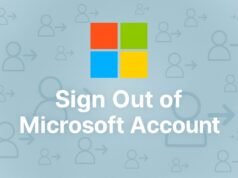Los lectores ayudan a ayudar a MSPWARAZER. Si ha comprado nuestros enlaces, podemos obtener la comisión.
Lea nuestra página de publicación para averiguar cómo puede ayudar al equipo editorial a leer más al equipo editorial
Google Play Store es una puerta de entrada de varios millones de aplicaciones, juegos y otros materiales digitales en su dispositivo Android. Es importante acceder a las últimas características, parches de protección y correcciones de errores para actualizarse. Una antigua tienda de juegos puede conducir a compatibilidad, bloqueos de aplicaciones e incluso debilidades de seguridad.
Afortunadamente, actualizar la tienda Google Play suele ser un proceso directo. Sin embargo, hay varios métodos diferentes que puede usar para asegurarse de ejecutar la versión más actual. Este artículo lo guiará a través de tres formas efectivas de actualizar su tienda Google Play, asegurando la experiencia de una aplicación suave y protegida.
¿Cómo actualizo mi tienda Google Play?
Verifique las actualizaciones entre la aplicación Play Store
Este es el método más común y directo para actualizar la tienda Google Play.
- Abra la aplicación Google Play Store En su dispositivo Android.
- Toque el icono de su perfil Ubicado en la esquina superior derecha de la pantalla.
- Seleccione “Configuración” Desde el menú mostrado.
- Toque “aprox”.
- Toque “Actualizar Play Store”. Si hay una actualización disponible, comenzará a descargar e instalar automáticamente. Verá un mensaje de que Play Store se actualizará pronto.
Cahe y datos claros para Play Store
A veces, el caché o los datos contaminados pueden evitar que la Play Store se actualice correctamente. Pueden resolver el problema eliminado.
- Abra la aplicación “Configuración” en su dispositivo.
- Toque “Aplicaciones” (O “Aplicaciones y notificaciones” según su versión de Android).
- Busque la “tienda de Google Play” y toque En la lista de aplicaciones.
- Toque “Almacenamiento”. “
- Toque “Limpiar efectivo”.
- Toque “Borrar datos”. Tenga en cuenta que restablecerá la Play Store a su configuración predeterminada, pero no eliminará ninguna de sus aplicaciones instaladas.
- Reinicie su dispositivo.
- Abra la aplicación Google Play Store Y verifique las actualizaciones utilizando el primer método.
Instale manualmente el último APK (avanzado)
Este método debe usarse para usuarios más avanzados y cuidadosamente. Implica descargar el archivo APK (Kit de paquetes Android) para la última versión de Google Play Store de una fuente confiable e instalarlo manualmente.
- Habilitar “Instalar desde fuentes desconocidas” En la configuración de su dispositivo. Configuración> Aplicación y notificaciones> Acceso especial a la aplicación> Instalar la aplicación desconocida. Busque su navegador (por ejemplo, Chrome) y alterne el interruptor para permitir las instalaciones. Tenga mucho cuidado con la fuente del archivo APK. Simplemente descargue desde el sitio web.
- Descargue la última tienda de Google Play APK De una fuente de confianza como Optimir.
- Identificar el archivo descargado APK Al administrador de archivos de su dispositivo.
- Toque el archivo APK Para iniciar el proceso de instalación.
- Siga las instrucciones en pantalla Para completar la instalación.
Consejos
- Asegúrese de tener una conexión a Internet estable (recomendada Wi-Fi) al actualizar la tienda Play Store.
- Asegúrese de tener suficientes ahorros para actualizaciones en su dispositivo.
- Si enfrenta un error durante el proceso de actualización, intente reiniciar su dispositivo e intente nuevamente.
Compare el método de actualización aquí:
| Manera | Desventaja | Riesgo | El requisito original |
|---|---|---|---|
| Actualizar la aplicación | Simple | Bajo | No |
| Limpiar el caché y los datos | Simple | Bajo | No |
| Instalación manual de APK | Desarrollado | Medio | No |
Mantenga su Play Store actual
Mantener sus actualizaciones de Google Play Store asegura que tenga la mejor experiencia posible con su dispositivo Android. Siguiendo estos pasos generales, puede tener fácilmente las últimas funciones y actualizar con la mejora de la seguridad.
Preguntas frecuentes
¿Por qué no ser actualizado en mi tienda Google Play? Puede haber una serie de razones, que incluyen una conexión a Internet deficiente, espacio de almacenamiento inadecuado, caché/datos o problemas contaminados en su cuenta de Google.
¿Cómo sé si mi tienda Google Play está actualizada? Siga los pasos en el “Verifique las actualizaciones” en la aplicación Play Store. Si no hay actualizaciones disponibles, su Play Store ya está actualizada.
¿Es seguro descargar los archivos APK de Internet? Descargue archivos EPK de fuentes de confianza como Epkimir. La descarga de fuentes poco confiables puede revelar su dispositivo en el malware.
¿Actualizar la tienda de Play eliminará mis aplicaciones? No, actualizar la tienda de Play no eliminará ninguna aplicación que haya instalado.
¿Cuántas veces debería consultar la actualización de Play Store? Verificar las actualizaciones cada pocas semanas o cuando experimenta problemas con Play Store o sus aplicaciones son buenas prácticas.
Edgar es un editor de tecnología con más de 10 años de experiencia, especialista en IA, tecnología emergente e innovación digital. Proporciona artículos claros y atractivos que simplifican problemas complejos, además de cubrir la protección y la privacidad de los lectores para ayudar a salvar su vida digital.